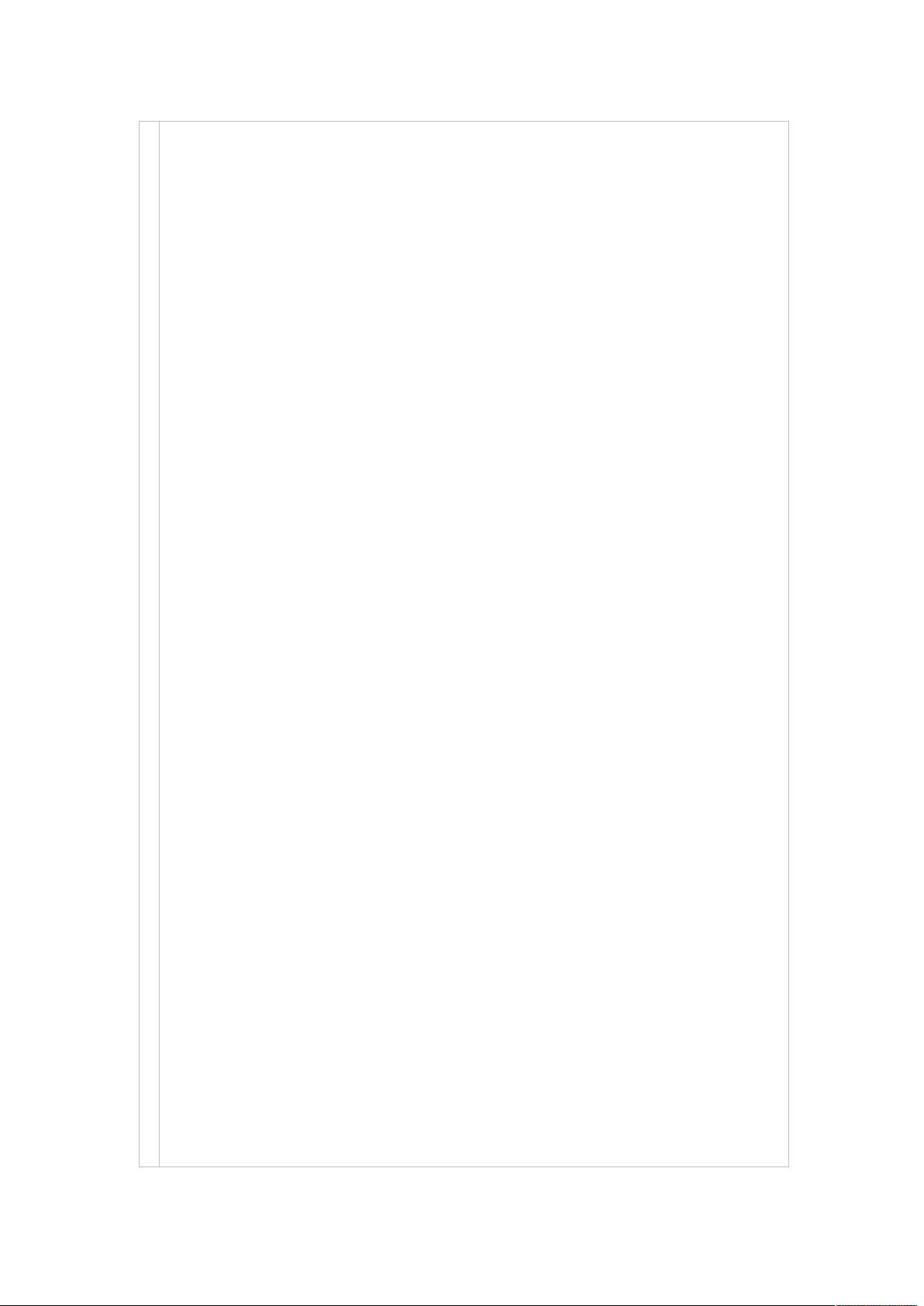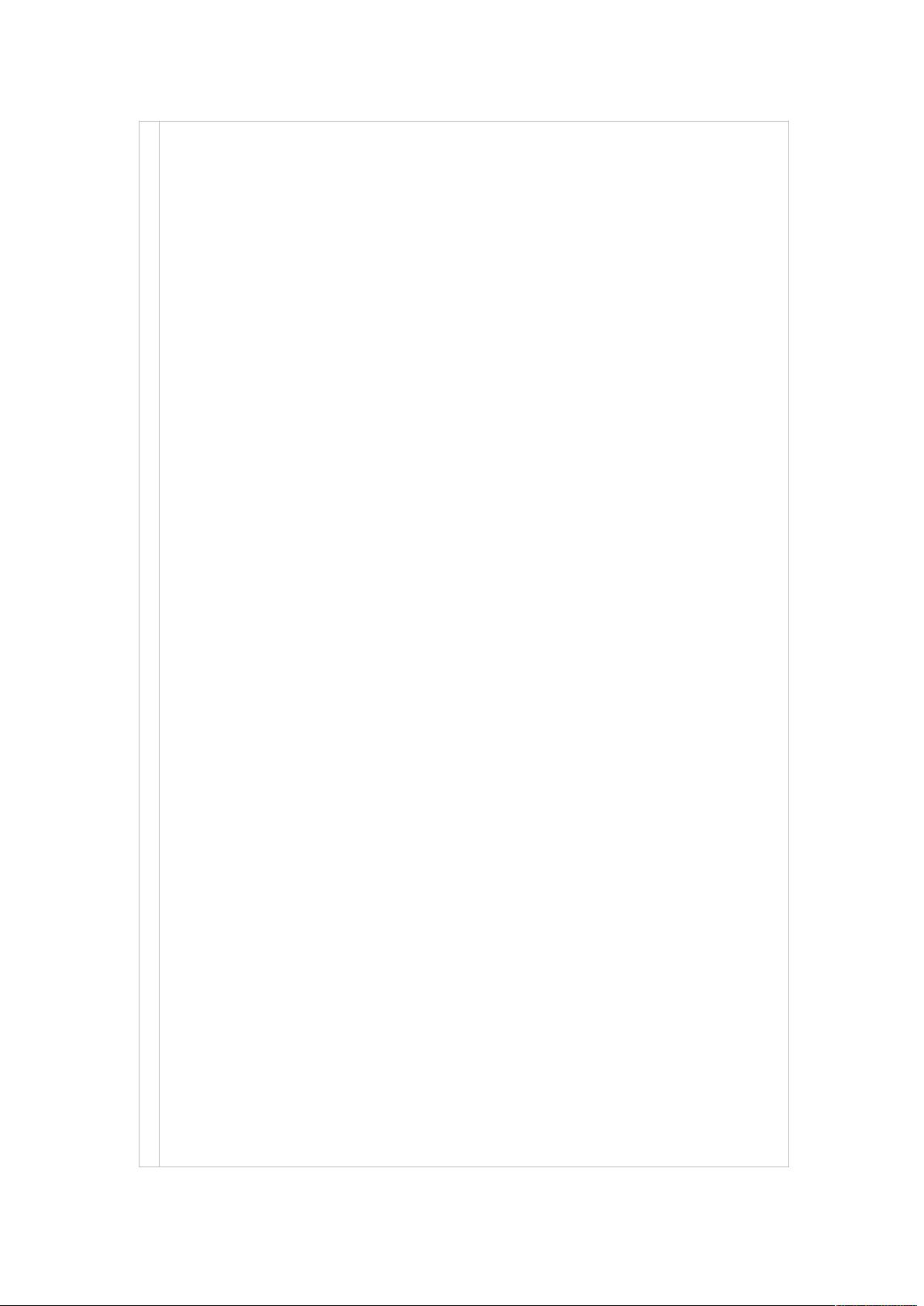MATLAB数据可视化技巧与代码分享
"本文主要介绍如何使用MATLAB进行数据可视化,并提供了一系列的代码示例,以帮助提升报告和论文的视觉效果。通过调整各种图形属性,可以创建出专业且具有吸引力的数据图表。"
MATLAB是一种强大的数值计算和可视化工具,其在数据可视化方面拥有丰富的功能。在描述中提到的代码片段展示了如何自定义MATLAB图形的各种元素,以增强图形的可读性和美观性。以下是对这些代码行的详细解释:
1. `set(gca,'XTick',[0 0.1 0.5 1 2]);` 这行代码用于设置X轴上的刻度位置,这里是0, 0.1, 0.5, 1, 和 2。
2. `set(gca,'YTick',[0 1 2]);` 类似地,这行代码设置了Y轴的刻度值。
3. `set(gca,'linewidth',1);` 该命令设定坐标轴线的宽度,这里设置为1单位。
4. `set(gca,'FontName','TimeNewRoman','FontSize',5);` 这段代码改变坐标轴的字体为"Time New Roman",并设定字体大小为5。
5. `set(gca,'Color','g');` 设置坐标轴颜色为绿色。
6. `set(gcf,'color',[0 0 0]);` 改变图形背景颜色为黑色。
7. `set(gca,'ydir','reverse');` 和 `set(gca,'ydir','normal');` 这两行分别用于反向和恢复Y轴的刻度方向。
8. `set(gca,'fontsize',15);` 以及 `set(gca,'Fontname','TimesewRoman','FontSize',14,'FontWeight','bold','FontAngle','italic');` 这些语句用于调整坐标轴的字体大小、字体名称(可能是误写,应为'Times New Roman')、字号、加粗和斜体样式。
9. `set(gca,'XMinorTick','on');` 和 `set(gca,'YMinorTick','on');` 分别打开X轴和Y轴的次要刻度显示。
10. `set(gca,'ticklength',[0.025 0.0125]);` 设置小刻度线的长度。
11. `set(gca,'tickdir','out');` 让小刻度线显示在坐标轴外部。
12. `set(gca,'position',[0.15,0.15,0.80,0.80]);` 设置图形在画布中的位置和大小。
13. `set(gcf,'position',[0,0,1200,800]);` 调整画布的整体尺寸。
14. `set(gcf,'FontName','TimeNewRoman','FontSize',25);` 改变整个图形窗口的字体和大小。
15. `set(gca,'xcolor',[1,0,0],'ycolor',[0,1,0]);` 分别设置X轴和Y轴的颜色为红色和绿色。
16. `set(gca,'FontSize',50);` 最后,这一行代码将坐标轴的字体大小设为50。
在实际应用中,这些代码示例可以帮助用户定制自己的MATLAB图形,根据需求调整颜色、字体、刻度等属性,以更好地展示数据。在撰写报告或论文时,选择合适的图形样式和布局可以显著提高读者对数据的理解和兴趣。通过学习和实践这些代码,你可以创建出更符合个人风格和专业需求的数据可视化图形。
点击了解资源详情
点击了解资源详情
点击了解资源详情
2024-07-03 上传
2022-06-25 上传
点击了解资源详情
点击了解资源详情
点击了解资源详情
点击了解资源详情
qq_28576139
- 粉丝: 1
- 资源: 4
最新资源
- JavaScript实现的高效pomodoro时钟教程
- CMake 3.25.3版本发布:程序员必备构建工具
- 直流无刷电机控制技术项目源码集合
- Ak Kamal电子安全客户端加载器-CRX插件介绍
- 揭露流氓软件:月息背后的秘密
- 京东自动抢购茅台脚本指南:如何设置eid与fp参数
- 动态格式化Matlab轴刻度标签 - ticklabelformat实用教程
- DSTUHack2021后端接口与Go语言实现解析
- CMake 3.25.2版本Linux软件包发布
- Node.js网络数据抓取技术深入解析
- QRSorteios-crx扩展:优化税务文件扫描流程
- 掌握JavaScript中的算法技巧
- Rails+React打造MF员工租房解决方案
- Utsanjan:自学成才的UI/UX设计师与技术博客作者
- CMake 3.25.2版本发布,支持Windows x86_64架构
- AR_RENTAL平台:HTML技术在增强现实领域的应用
 已收录资源合集
已收录资源合集